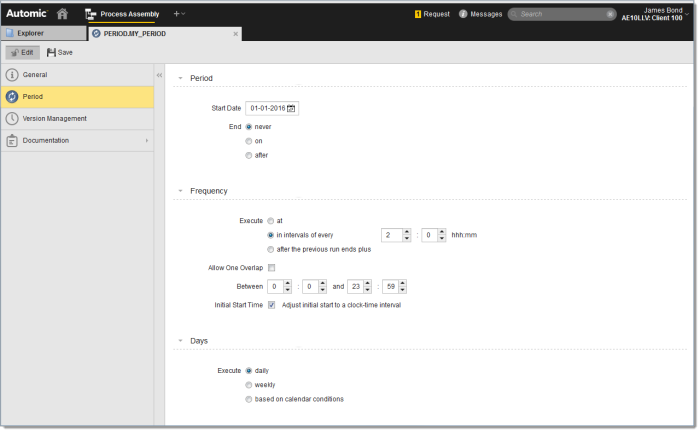
Die Schritte zum Definieren eines Periodenobjektes (PERIOD) sind dieselben wie bei jedem anderen Automic-ObjektTätigkeiten und Abläufe, welche die Automation Engine steuert, werden mit Hilfe von sogenannten Objekten abgebildet (siehe auch Aufgabe).. Dieser Abschnitt beschreibt die Einstellungen, die nur für Periodenobjekte gelten. Allgemeine Informationen über den Zweck eines Periodenobjektes finden Sie unter Periodenobjekt (PERIOD).
Eine Definition eines Periodenobjekts besteht aus den folgenden Seiten:
Wenn Sie ein Periodenobjekt in eine wiederkehrende Ausführung laden, werden sowohl alle Einstellungen der Seite Periode als auch der beschreibende Titel der Seite Allgemein geladen. Sie können die Einstellungen unverändert lassen oder für die spezifischen, wiederkehrenden Ausführungen nach Bedarf weiter modifizieren.
Indem Sie die Einstellungsoptionen in diesen Bereichen verwenden, können Sie komplexe Schedules für die Ausführung erstellen, z. B. einen ScheduleStartet in periodischen Abständen aktivierbare Objekte. Auch ein eigener Objekttyp in der Automation Engine., der ein Objekt jeden Montag bis Freitag vom 1. Juli 2015 bis zum 10. Juni 2020 ausführt und jede halbe Stunde startet, jedoch nur zwischen 12:00 und 20:00 Uhr.
Die folgende Tabelle beschreibt die Abschnitte auf der Seite Periode und die Definitionsmöglichkeiten in jedem Abschnitt.
| Abschnitt | Einstellungsbeschreibungen | |||||||||
|---|---|---|---|---|---|---|---|---|---|---|
| Periode |
Definiert, wann das Periodenobjekt gültig ist. Wenn eine Periode endet, werden keine weiteren wiederkehrenden Ausführungen gestartet. Jede Ausführung, die bis dorthin gestartet wurde, läuft bis zum Ende weiter. Eine Periode beginnt immer an einem festgelegten Kalendertag, kann aber auf verschiedene Arten enden:
Wenn Sie diese Einstellung auf ein bestimmtes Enddatum ändern, hat dies keine Auswirkungen auf wiederkehrende Ausführungen, die bereits mit dem Periodenobjekt gestartet wurden. Diese müssen individuell beendet werden. |
|||||||||
| Häufigkeit |
Ausführen Definiert, wann und wie oft Ausführungen während eines Tages gestartet werden können. Abhängig von der von Ihnen gewählten Einstellung erscheinen weitere Optionen zum Präzisieren der Laufintervalle.
|
|||||||||
|
Zeitfenster Zwischen Wenn Sie Intervalle oder aufeinanderfolgende Läufe anstelle eines Zeitpunkts wählen, können Sie auch ein Zeitfenster im Laufe des Tages definieren, an dem das Objekt gestartet wird. Standardmäßig wird diese Einstellung für den ganzen Tag festgelegt, genauer gesagt zwischen 00:00 und 23:59 Uhr. |
||||||||||
|
Eine Überlappung erlauben Wählen Sie diese Option, wenn Sie die nächste geplante Ausführung starten möchten, obwohl die vorherige noch immer läuft. Ohne diese Option würde die Ausführung bis zur nächsten geplanten Ausführung laut den anderen Einstellungen der Seite Periode übersprungen werden. |
||||||||||
|
Erste Startzeit Diese Option kontrolliert, wann die erste Ausführung gestartet wird. Die nachfolgenden Ausführungen starten in den im Abschnitt Häufigkeit definierten Intervallen. Die Option ist verfügbar, wenn die Häufigkeit für festgelegte Zeitintervalle definiert ist oder wenn die Häufigkeit auf einer Pufferzeit nach dem Ende der vorherigen Ausführung basiert. Wenn Sie eine wiederkehrende Ausführung mit einem dieser Häufigkeitstypen starten, wird die erste Ausführung normalerweise sofort gestartet. Wenn Sie allerdings die Option Erste Startzeit wählen, startet die erste Ausführung nicht unmittelbar bei der Auslösung. Sie wartet stattdessen auf das nächste regelmäßige Stundensegment, basierend auf dem Wert des Intervalls oder des Puffers. Zum Beispiel: Wenn das Intervall oder der Puffer auf 15 Minuten festgelegt wurde, startet die Ausführung bei der nächsten Viertelstunde (d. h. hh:15, hh:30, hh:45 oder hh:00). Alle späteren Ausführungen starten entsprechend der Einstellungen unter „Häufigkeit“. Mit Ausführen in Intervallen von: Dies ist eine nützliche Option, wenn Sie eine Ausführung in Intervallen wünschen, da die Intervalle auch zu normalen Uhrzeit-Segmenten starten. Nehmen wir beispielsweise an, der JobVerarbeitung auf einem Zielsystem. Auch ein eigener Objekttyp in der Automation Engine. soll in 30-minütigen Intervallen ausgeführt werden, und Sie starten die wiederkehrende Ausführung um 9:07 Uhr.
Mit Ausführen nach Ende des vorhergehenden Laufes plus Diese Option hat wenig Auswirkung, wenn Ihre Ausführungen nach einem Zeitpuffer starten, nachdem der vorherige Lauf beendet wurde. Die erste Ausführung wird zu einem normalen Uhrzeit-Segment starten, z. B. nicht um 9:07 Uhr, dem Start der wiederkehrenden Ausführung, sondern um 9:15 Uhr. Allerdings werden die übrigen Ausführungen auf Basis der tatsächlichen LaufzeitDurchführungsdauer einer Aufgabe. Das ist der Zeitraum zwischen Start und Ende. Der Aktivierungszeitraum wird nicht dazugerechnet (siehe auch Aktivierung und Start). jedes Laufs plus festgelegter Pufferzeit ausgeführt. Dies wird natürlich Starts zu unregelmäßigen Uhrzeiten zur Folge haben. |
||||||||||
| Tage |
Beschränkt die Tage innerhalb der Gültigkeitsperiode, in der Ausführungen gestartet werden können. Standardmäßig werden die Ausführungen jeden Tag gestartet. Sie können dies jedoch auf bestimmte Wochentage einschränken, z. B. nur auf Werktage und nicht an Wochenenden. Oder basierend auf einer oder mehreren Automic-Kalenderbedingungen, durch die Auswahl von Kalendern und der Angabe, ob alle, eine oder keine Bedingung zutreffen müssen. Dies ermöglicht es Ihnen, komplexere und präzisere Tagesangaben für die Ausführungen festzulegen, z. B. alle Tage außer Feiertage. |